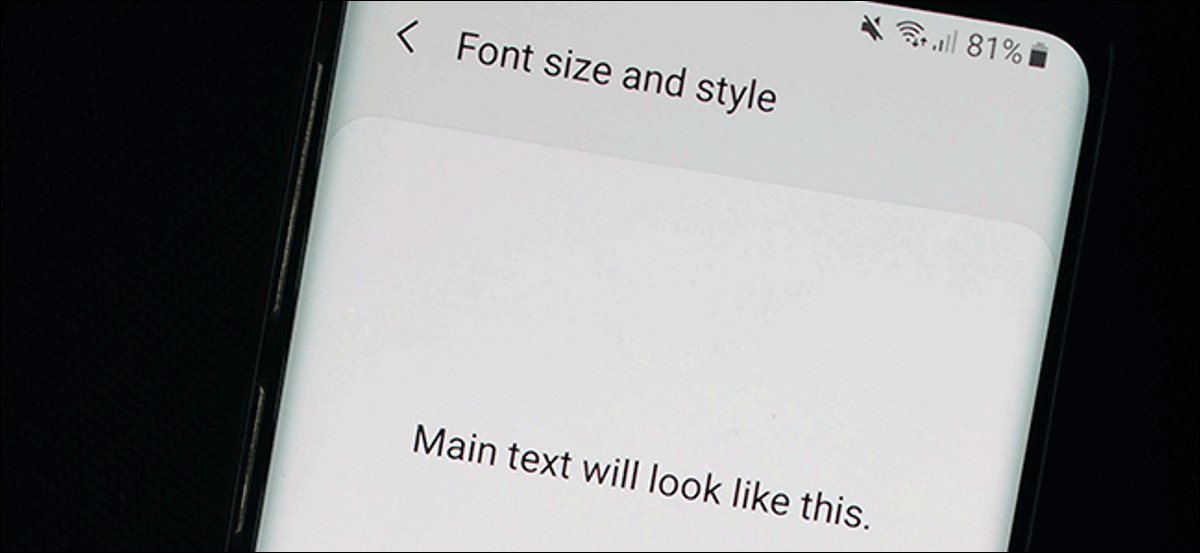
Android offre molte opzioni per personalizzare l'aspetto del tuo dispositivo, incluso il tuo stile di carattere. Se vuoi cambiare il carattere del tuo Android, puoi utilizzare le impostazioni integrate per farlo o utilizzare un launcher personalizzato.
A causa della natura frammentata di Android, la modifica dei caratteri su diversi produttori e versioni di Android varierà. I passaggi seguenti sono confermati per funzionare su un dispositivo Android Samsung 9 Torta.
Modifica delle impostazioni dei caratteri incorporati
Alcuni dispositivi e versioni di Android dispongono di impostazioni integrate che consentono di modificare lo stile del carattere. Se il tuo telefono o tablet non ha queste opzioni, non sarai in grado di cambiare lo stile del carattere senza eseguire il root del tuo dispositivo, che non è qualcosa che suggeriamo.
Se hai la possibilità di modificare le impostazioni del carattere, diríjase al menú “Collocamento” en su dispositivo Android deslizando hacia abajo el tono de notificaciones y tocando el ícono de ajustes en la parte de arriba derecha. Además puede ingresar a su menú “Collocamento” desde el cajón de la aplicación.
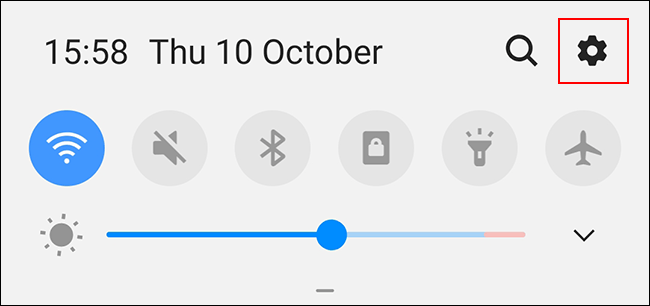
Sul menu “Collocamento”, scorri verso il basso e tocca l'opzione “Schermo”.
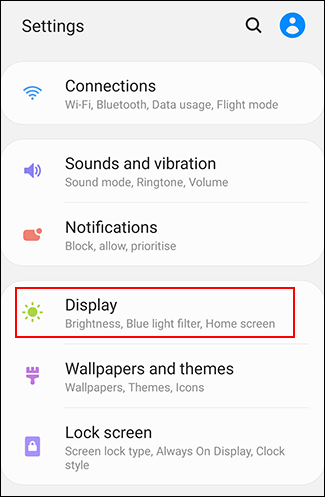
Il menu “Schermo” puede variar según su dispositivo Android. Tocco “Tamaño y estilo de fuente” si eres propietario de un dispositivo Samsung. Esto puede aparecer como “Fonte” u otra variación en otros teléfonos y tabletas.
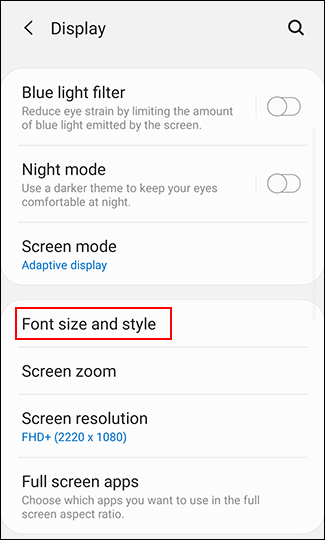
Sul menu “Tamaño y estilo de fuente”, tocca il pulsante “Stile del font”.
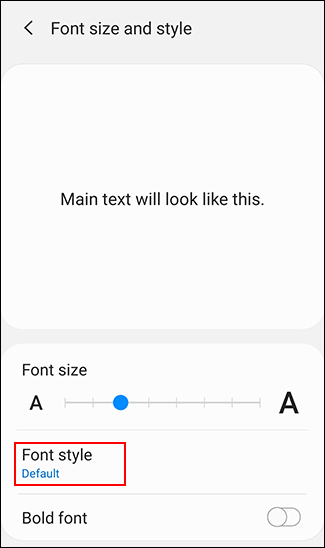
Avrai a disposizione un elenco di stili di carattere preinstallati tra cui scegliere. “Default” è, Come suggerisce il nome, il carattere predefinito utilizzato sul tuo dispositivo.
Tocca uno degli altri caratteri disponibili per passare ad esso. Il cambiamento dovrebbe avvenire automaticamente.
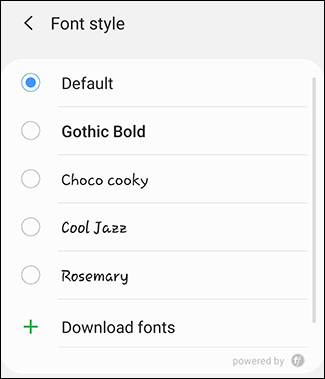
I possessori di dispositivi Samsung Galaxy possono installare altri caratteri utilizzando Samsung Galaxy Store. Sotto l'elenco dei caratteri preinstallati, tocca “Descargar fuentes” para cargar Samsung Galaxy Store. Da li, scarica una delle alternative di carattere disponibili toccando il pulsante di download accanto ad essa.
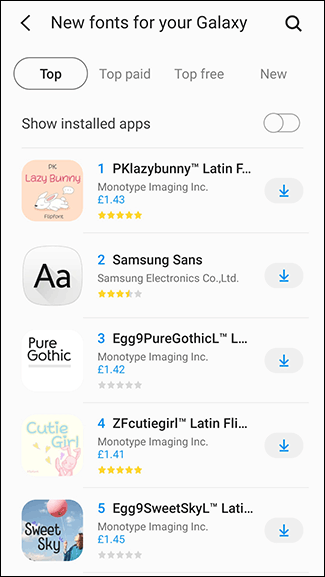
Una volta installato il tuo nuovo stile di carattere, regrese al menú “Stile del font” y tóquelo para cambiar.
Usa un launcher personalizzato
Se non hai la possibilità di cambiare lo stile del carattere sul tuo dispositivo Android, puoi invece usare un launcher personalizzato. Due lanciatori popolari che puoi scegliere di utilizzare sono Nuovo lanciatore e Lanciatore di azioni.
Entrambi i lanciatori ti mostreranno caratteri personalizzati, ma questi verranno visualizzati solo all'interno del programma di avvio stesso. Ciò significa che il carattere che vedi in altre parti delle impostazioni di Android e in altre app rimarrà quello predefinito di Android..
IMPARENTATO: Come personalizzare il tuo cellulare Android con temi e lanciatori
Modifica dei caratteri in Nova Launcher
Più di 50 milioni di download, Nova Launcher è uno dei launcher Android personalizzati più utilizzati. Se lo hai installato, puoi personalizzare lo stile del carattere utilizzato per le icone delle app nella schermata iniziale, nel cassetto delle app e per qualsiasi cartella di app.
Iniziare, scorri verso l'alto dalla schermata principale per accedere al cassetto delle app di Nova Launcher. Después toque la aplicación “Configuración de Nova”.
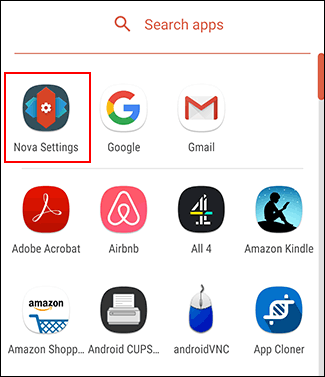
Se vuoi cambiare il carattere usato con le icone nella schermata principale, Tocca la schermata iniziale> Design dell'icona.
I caratteri del cassetto app possono essere modificati toccando App Drawer> Icon Design. Segui la stessa procedura per le cartelle dell'applicazione toccando Cartelle> Layout icone.
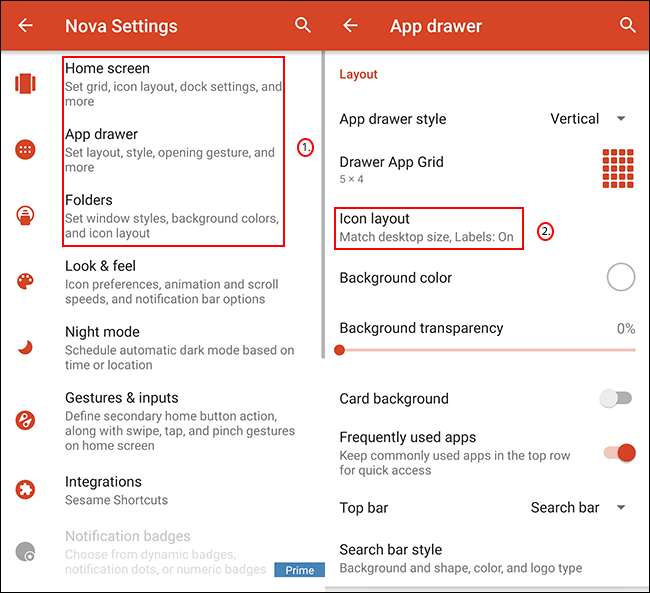
Il menu “Diseño de iconos” será ligeramente distinto para cada una de estas tres opciones, ma la sezione dello stile del carattere rimane la stessa.
Sotto l'opzione “Ora hai un elenco a discesa nel tuo documento”, verá una configuración de “Fonte”. Tocca qui per scegliere una delle quattro opzioni: Normale, Metà, Condensato e Leggero.
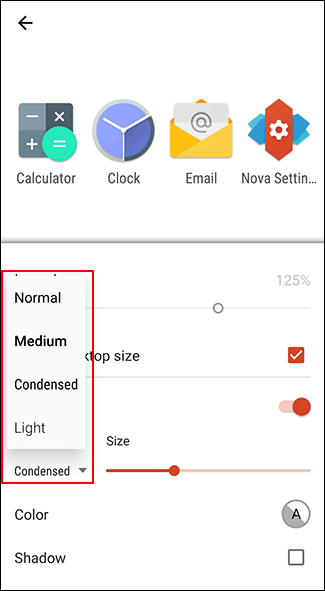
Una volta effettuata la selezione, tocca il pulsante Indietro e controlla le icone nel cassetto delle app o nella schermata iniziale per confermare che lo stile del carattere è cambiato.
Modifica dei caratteri in Action Launcher
Se stai utilizzando Action Launcher e desideri personalizzare lo stile del carattere utilizzato nel cassetto delle app e nella schermata iniziale, deslice hacia arriba para ingresar al cajón de la aplicación del lanzador y posteriormente toque la aplicación “Configuración de acción”.

Nel menu Impostazioni di Action Launcher, tocca l'opzione “Aspetto esteriore”.
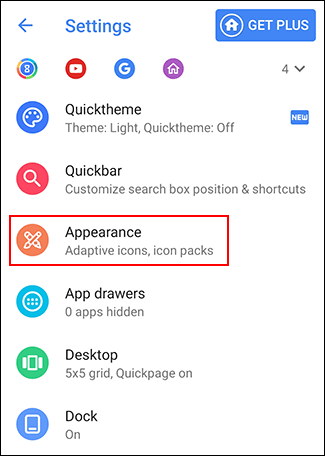
Desplácese hacia abajo en el menú “Aspetto esteriore” e scorri fino alla sezione “Fonte”.
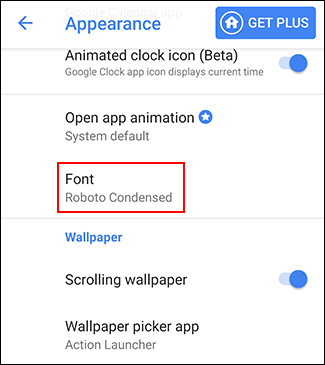
Elija una de las fuentes personalizadas de Action Launcher disponibles en el menú “Fonte”. Tocca una delle alternative per confermare la tua scelta, quindi seleziona il pulsante Indietro per tornare al cassetto delle applicazioni.
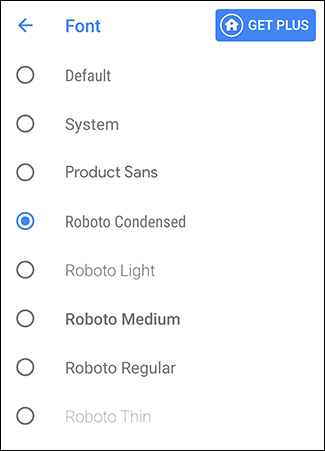
Il carattere utilizzato nel cassetto delle app e nella schermata iniziale cambierà per corrispondere al carattere selezionato.
Altre app per lo stile dei caratteri di terze parti
Varie app per lo stile dei caratteri sono disponibili nel motore di ricerca di Google Play Store. Generalmente, queste app non sono consigliate, poiché la maggior parte non sarà in grado di apportare modifiche allo stile di carattere predefinito utilizzato dal dispositivo.
Qualcosa di simile a Testo elegante, te permitirá escribir “texto elegante” en aplicaciones de mensajería como WhatsApp que dan la impresión de que estás usando una fuente distinto. Queste applicazioni utilizzano simboli personalizzati per visualizzare il testo stilizzato invece di apportare modifiche allo stile del carattere..
Altre app, Che cosa Caratteri eleganti, utilizzare la stessa procedura che consente agli utenti di installare i caratteri utilizzando Samsung Galaxy Store. Se hai un dispositivo Samsung, se recomienda que utilice el método “Descargar fuentes” incorporado que se menciona arriba.






